Sony DCR-HC51E User Manual
Browse online or download User Manual for Camcorders Sony DCR-HC51E. Sony DCR-HC51E Bedienungsanleitung
- Page / 80
- Table of contents
- BOOKMARKS



- DCR-HC51E/HC52E/ 1
- HC53E/HC54E 1
- Bitte zuerst lesen! 2
- Hinweise zur Verwendung 3
- Objektiv 4
- Einstellen der Sprache 4
- Hinweise zur Aufnahme 4
- Zu dieser Anleitung 5
- Weitere Informationen 7
- Kurzreferenz 7
- Zubehörs 8
- Schritt 2: Laden des Akkus 9
- Sie am Gleichstromstecker 10
- Anzeige Status 10
- Akku Ladedauer 10
- Aufnahmedauer 11
- Wiedergabedauer 11
- 3 Wechseln Sie mit zu [M] 12
- 4 Wechseln Sie mit zu [T] 12
- 1 Halten Sie die grüne Taste 12
- 2 Stellen Sie mit / die 12
- Wechseln der Sprache 13
- Aufnahme 14
- Das Griffband 15
- 3 Schließen Sie den Deckel 16
- (Easy Handycam) 17
- Wiedergabe 18
- Aufnehmen in dunkler 20
- Umgebung (NightShot plus) 20
- Aufnahme (Fortsetzung) 20
- Gegenlichtaufnahmen 21
- Aufnehmen im Spiegelmodus 21
- 1 Berühren Sie [HLFE] 23
- 2 Wählen Sie die gewünschte 23
- 3 Berühren Sie [EINST] 23
- Suchen nach dem Startpunkt 24
- 1 Berühren Sie t [S. 1] t 25
- 2 Wählen Sie mit / die 25
- 3 Wählen Sie mit / die 25
- 4 Wählen Sie mit / die 25
- 5 Berühren Sie 25
- (EUROCONNECTOR) verfügt 27
- Auswählen von Menüoptionen 28
- Wenn die Anzeige CAMERA 29
- PUNKT MESS. (Flexible 30
- Punktbelichtungsmessung) 30
- DISP.HILFE (Display-Hilfe)* 30
- SZENENWAHL 30
- BELICHTUNG 31
- WEISSABGL. (Weißabgleich) 32
- Wenn die Anzeige PLAY/EDIT 33
- AUFN.STRG 35
- (Aufnahmesteuerung) 35
- (DCR-HC52E/HC54E) 35
- LCD HELL (LCD-Helligkeit) 35
- Menüoptionen 36
- Menü MAN.EINST 37
- Menü KAM. EINST 38
- Menü WIEDG SET./ 39
- VCR EINST 39
- Menü LCD/SUCHER 40
- Menü KASS EINST 41
- Menü SETUP 42
- Menü SONSTIGES 42
- HILFSRAHM 43
- DVD-/HDD-Recorder 44
- 3 Betätigen Sie den Schalter 46
- 7 Stoppen Sie die Aufnahme 47
- 8 Berühren Sie [ RÜCK] t 47
- (DCR-HC53E/54E) 48
- Installieren der 49
- Anleitung „Erste 49
- Schritte“ und der 49
- Software (DCR-HC53E/ 49
- Installieren der Software 50
- (DCR-HC53E/54E) (Fortsetzung) 50
- Anzeigen der 51
- Schritte“ 51
- Störungsbehebung 52
- LCD-Bildschirm/Sucher 53
- Kassetten 54
- Überspielen/Bearbeiten/ 56
- Anschließen an andere Geräte 56
- Nicht zusammen verwendbare 57
- Funktionen 57
- Warnanzeigen und -meldungen 58
- Beispiele für Warnmeldungen 59
- Stromversorgung 60
- Zeitverschiebung 60
- Geeignete Kassetten 61
- Informationen zum 62
- „InfoLITHIUM“-Akku 62
- Informationen zu i.LINK 63
- Hinweise zum Verwenden des 64
- Camcorders 64
- Feuchtigkeitskondensation 65
- Videokopf 65
- KALIBRIERUNG 66
- Pflege und Aufbewahrung des 67
- Objektivs 67
- Technische Daten 68
- Allgemeines 69
- Netzteil AC-L200/L200B 69
- Eingänge/Ausgänge 69
- LCD-Bildschirm 69
- Akku (NP-FH30) 70
- Hinweise zu den Markenzeichen 70
- Bedienelemente 71
- Anzeigen bei verschiedenen 75
- Einstellungen 75
- Datencode während der 75
- (DISPLAY-HILFE) 76
- Index (Fortsetzung) 78
- Printed in Japan 80
Summary of Contents
3-278-984-31(1)© 2008 Sony CorporationDigitale VideokameraBedienungsanleitungDCR-HC51E/HC52E/HC53E/HC54EVorbereitungen 8Aufnahme/Wiedergabe17Menüsyste
10b Hinweise• Halten Sie zum Lösen des Netzteils von der Buchse DC IN den Camcorder fest und ziehen Sie am Gleichstromstecker.Anschließen an eine exte
11VorbereitungenAufnahmedauerUngefähre Dauer (Minuten) bei Verwendung eines vollständig geladenen Akkus.* Die Angaben für die normale Aufnahme gelten,
12Schritt 3: Einschalten und Einstellen von Datum und UhrzeitStellen Sie Datum und Uhrzeit ein, wenn Sie diesen Camcorder zum ersten Mal benutzen. Wen
13Vorbereitungenz Tipps• Datum und Uhrzeit werden während der Aufnahme nicht angezeigt, aber automatisch auf Band aufgezeichnet und können bei der Wie
14Schritt 4: Vornehmen von Einstellungen vor der AufnahmeSchieben Sie den Schalter LENS COVER auf OPEN.Stellen Sie den Schalter LENS COVER nach dem Au
15VorbereitungenZiehen Sie das Griffband an und halten Sie den Camcorder wie auf der Abbildung gezeigt.Das Griffband2143
16Schritt 5: Einlegen einer KassetteSie können ausschließlich Mini-DV-Kassetten mit dem Logo verwenden (S. 61).1 Schieben Sie den Hebel OPEN/EJECT
17Aufnahme/WiedergabeAufnahme/WiedergabeProblemloses Aufnehmen/Wiedergeben (Easy Handycam)Im Easy Handycam-Modus werden die meisten Kameraeinstellunge
18Schieben Sie den Schalter POWER A mehrmals in Pfeilrichtung, so dass die Anzeige PLAY/EDIT aufleuchtet. Berühren Sie die Tasten auf dem Bildschirm D
19Aufnahme/WiedergabeAufnahmeSchieben Sie den Schalter POWER mehrmals in Pfeilrichtung, so dass die Anzeige CAMERA aufleuchtet.Drücken Sie REC START/S
2Bitte zuerst lesen!Lesen Sie diese Anleitung vor Inbetriebnahme des Geräts bitte genau durch und bewahren Sie sie zum späteren Nachschlagen sorgfälti
20Mit dem Motorzoom-Hebel oder den Zoomtasten am LCD-Rahmen können Sie Bilder um das bis zu 40fache der Originalgröße vergrößern.Verschieben Sie den M
21Aufnahme/WiedergabeZum Einstellen der Belichtung für Gegenlichtaufnahmen drücken Sie . (Gegenlicht), so dass . angezeigt wird. Um die Gegenlichtkomp
22WiedergabeSchieben Sie den Schalter POWER mehrmals in Pfeilrichtung, so dass die Anzeige PLAY/EDIT aufleuchtet.Starten Sie die Wiedergabe.Berühren S
23Aufnahme/WiedergabeVerwenden der Hilfefunktionen (EINST.HILFE)Sie können die gewünschten Einstellbildschirme mithilfe der Hilfefunktionen (EINST.HIL
24Suchen nach dem StartpunktStellen Sie sicher, dass die Anzeige CAMERA leuchtet (S. 19).[ENDE SUCHE] (END SEARCH) funktioniert nicht, wenn Sie die Ka
25Aufnahme/WiedergabeSie können etwa 2 Sekunden der Szene anzeigen lassen, die Sie unmittelbar vor dem Stoppen des Bandes aufgenommen haben.1 Berühren
26Anzeigen des Bildes auf einem FernsehschirmSie können den Camcorder mit dem A/V-Verbindungskabel (1) oder einem A/V-Verbindungskabel mit S VIDEO (2)
27Aufnahme/WiedergabeBei einem monauralen Fernsehgerät (nur eine Audioeingangsbuchse)Verbinden Sie den gelben Stecker des A/V-Verbindungskabels mit de
28MenüsystemAuswählen von Menüoptionen1 Schieben Sie den Schalter POWER mehrmals in Pfeilrichtung, so dass die entsprechende Anzeige aufleuchtet.Anzei
29MenüsystemÜber die Funktionstasten abrufbare OptionenWelche Funktionstasten zur Verfügung stehen, hängt davon ab, welche Anzeige leuchtet und welche
3Entsorgung von gebrauchten Batterien und Akkus (anzuwenden in den Ländern der Europäischen Union und anderen europäischen Ländern mit einem separaten
30Sie können die Belichtung für das Motiv einstellen und fixieren, so dass die Aufnahme in ausreichender Helligkeit erfolgt, auch wenn der Kontrast zw
31MenüsystemSPOTLIGHT** ( )Mit dieser Option wird verhindert, dass bei hell beleuchteten Motiven Gesichter übermäßig blass erscheinen.SPORT** (Sportmo
32WEISSSCHWARZMOSAIKS/WBeim Einblenden geht das Bild nach und nach von Schwarzweiß in Farbe über. Beim Ausblenden geht das Bild nach und nach von Farb
33MenüsystemB EINWenn Sie die Aufnahme starten/stoppen oder den Berührungsbildschirm berühren, wird ein Signalton ausgegeben.AUSDer Signalton und der
34Siehe Seite 33.Siehe Seite 12.[S. 3]Für die Wiedergabe von Filmen stehen verschiedene Modi zur Verfügung.1 Berühren Sie während der Wiedergabe die f
35Menüsystem• Eine Nachvertonung ist nur bei einem mit diesem Camcorder bespielten Band möglich. Die Tonqualität verschlechtert sich möglicherweise, w
36* Der vor dem Wechsel in den Easy Handycam-Modus eingestellte Wert bleibt im Easy Handycam-Modus gültig.Menüoptionen• Welche Menüoptionen zur Verfüg
37MenüsystemMenü MAN.EINST– BILDEFFEKTDie Standardeinstellung ist mit B gekennzeichnet.Die Anzeigen in Klammern erscheinen, wenn die Option ausgewählt
38Menü KAM. EINST– DIG. ZOOM/BREITBILD/STEADYSHOT usw.Die Standardeinstellungen sind mit B gekennzeichnet.Die Anzeigen in Klammern erscheinen, wenn di
39MenüsystemB AUS bzw. wird auf dem LCD-Bildschirm nicht angezeigt.EIN und werden auf dem LCD-Bildschirm angezeigt, so dass Sie die Funktionen EDI
4• Der Camcorder ist nicht staub-, spritzwasser- oder wassergeschützt.Schlagen Sie dazu unter „Betrieb und Pflege“ (S. 64) nach.• Wenn Sie den Camcord
40Menü LCD/SUCHER– LCD-BEL./LCD-FARBE/SUCHER BEL usw.Die Standardeinstellungen sind mit B gekennzeichnet.Näheres zum Auswählen von Menüoptionen finden
41MenüsystemMenü KASS EINST– AUFNMOD/TONMODUS/RESTDie Standardeinstellungen sind mit B gekennzeichnet.Die Anzeigen in Klammern erscheinen, wenn die Op
42Menü SETUP-MENÜ– USB-STREAM/LANGUAGE usw.Näheres zum Auswählen von Menüoptionen finden Sie auf Seite 28.Sie können die Bilder, die auf dem Bildschir
43MenüsystemSie können einen Rahmen anzeigen lassen und damit prüfen, ob das Motiv horizontal oder vertikal ausgerichtet ist, indem Sie [HILFSRAHM.] a
44Überspielen/BearbeitenÜberspielen auf einen Videorecorder oder einen DVD-/HDD-RecorderSie können auf dem Camcorder wiedergegebene Bilder auf andere
45Überspielen/BearbeitenC i.LINK-Kabel (gesondert erhältlich)Schließen Sie den Camcorder mit einem i.LINK-Kabel an ein Gerät an, das mit einer i.LINK-
46Aufnehmen von Bildern von einem Videorecorder usw. (DCR-HC52E/HC54E)Über ein i.LINK-Kabel (gesondert erhältlich) können Sie Bilder von einem Videore
47Überspielen/Bearbeiten5 Starten Sie die Wiedergabe der Kassette am Videorecorder.Das am angeschlossenen Gerät wiedergegebene Bild erscheint auf dem
48Verwenden eines ComputersMöglichkeiten mit einem Windows-Computer (DCR-HC53E/54E)Wenn Sie „Picture Motion Browser“ von der mitgelieferten CD-ROM auf
49Verwenden eines Computersgenannten Betriebssysteme als Upgrade oder in einer Multi-Boot-Umgebung installiert wurde.CPU: Intel Pentium III mit mindes
5• Das Farbfernsehsystem hängt vom jeweiligen Land oder der Region ab. Um Ihre Aufnahmen auf einem Fernsehschirm wiedergeben zu können, benötigen Sie
502 Doppelklicken Sie auf [SONYPICTUTIL (E:)] (CD-ROM) (Disc-Laufwerk).*4 Klicken Sie auf [FirstStepGuide].5 Wählen Sie die gewünschte Sprache und die
51Verwenden eines Computersx Microsoft DirectX 9.0cSoftware für FilmeStarten Sie den Computer neu, wenn es zum Abschließen der Installation erforderli
52StörungsbehebungStörungsbehebungWenn an Ihrem Camcorder Störungen auftreten, versuchen Sie bitte, diese anhand der folgenden Tabelle zu beheben. Wen
53Störungsbehebung• Bringen Sie den Akku richtig am Camcorder an (S. 9).• Schließen Sie das Netzkabel richtig an eine Netzsteckdose an (S. 9).• Das La
54Die Kassette lässt sich nicht aus dem Kassettenfach auswerfen.• Achten Sie darauf, dass die Stromquelle (Akku oder Netzteil) korrekt angeschlossen i
55StörungsbehebungDie Gegenlichtkompensation funktioniert nicht.• Die Gegenlichtkompensation wird deaktiviert, wenn Sie die folgenden Einstellungen au
56Der Ton setzt aus.• Reinigen Sie den Videokopf mit einer Reinigungskassette (gesondert erhältlich) (S. 65).„---“ wird auf dem Bildschirm angezeigt.•
57StörungsbehebungSie können die mitgelieferte Software „Picture Motion Browser“ nicht auf einem Macintosh-Computer installieren.• Sie können „Picture
58Warnanzeigen und -meldungenWenn Anzeigen auf dem LCD-Bildschirm oder im Sucher erscheinen, sehen Sie bitte in der folgenden Aufstellung nach.Einige
59StörungsbehebungBlinkt schnell:• Feuchtigkeit hat sich niedergeschlagen (S. 65).• Ein Selbstdiagnosecode wird angezeigt (S. 58).* Eine Melodie ist z
6InhaltBitte zuerst lesen! ... 2Hinweise zur Verwendung ... 3Schritt 1: Überprüfen des mitgelieferten Zubehörs ...
60Weitere InformationenVerwenden des Camcorders im AuslandStromversorgungMithilfe des mit dem Camcorder gelieferten Netzteils können Sie den Camcorder
61Weitere InformationenWartung und SicherheitsmaßnahmenSie können ausschließlich Mini-DV-Kassetten verwenden.Verwenden Sie eine Kassette mit dem Logo
62Dieses Gerät ist kompatibel mit „InfoLITHIUM“-Akkus (Serie H).Dieser Camcorder arbeitet ausschließlich mit einem „InfoLITHIUM“-Akku.„InfoLITHIUM“-Ak
63Weitere Informationen• Wenn Sie den Akku mit dem Camcorder vollständig entladen wollen, setzen Sie [AUTO AUS] im Menü (SONSTIGES) auf [NICHT AUS]
64So verwenden Sie i.LINK-Funktionen mit diesem GerätWenn dieser Camcorder an ein anderes Videogerät mit DV-Schnittstelle angeschlossen ist, schlagen
65Weitere Informationen• Ziehen Sie zum Lösen des Netzkabels immer am Stecker und nicht am Kabel.• Achten Sie darauf, das Netzkabel nicht zu beschädig
66• Wenn eins der folgenden Probleme auftritt, reinigen Sie die Videoköpfe 10 Sekunden lang mit der Reinigungskassette DVM-12CLD von Sony (gesondert e
67Weitere Informationen– Achten Sie darauf, dass das Gehäuse nicht längere Zeit mit Gummi- oder Vinylmaterialien in Berührung kommt.Pflege und Aufbewa
68So laden Sie den werkseitig installierten AkkuDer Camcorder ist mit einem werkseitig installierten Akku ausgestattet, der dafür sorgt, dass Datum, U
69Weitere InformationenFarbtemperatur[AUTO], [DIREKT], [INNEN] (3 200 K), [AUSSN] (5 800 K)Mindestbeleuchtungsstärke11 lx (Lux) (F 1,8)0 lx (Lux) (wäh
7Störungsbehebung ...52Warnanzeigen und -meldungen ...58Verwenden des Camcorders
70Akku (NP-FH30)Maximale Ausgangsspannung8,4 V GleichstromAusgangsspannung7,2 V GleichstromKapazität3,6 Wh (500 mAh)Abmessungen (ca.)31,8 × 18,5 × 45,
71KurzreferenzKurzreferenzLage und Funktion der Teile und BedienelementeAuf den in ( ) angegebenen Seiten finden Sie weitere Informationen.A Schalter
72A Taste DISP/BATT INFO (10, 14)B Taste EASY (17)C Taste RESETZum Initialisieren aller Einstellungen einschließlich Datum und Uhrzeit.D LCD-Bildschir
73KurzreferenzA Schalter POWER (12)B Sucher (14)C Okular (67)D Einstellhebel des Sucherobjektivs (14)E Beim DCR-HC51E/HC53E: DV OUT-Schnittstelle (44)
74Anzeigen beim Aufnehmen/WiedergebenA Akkurestladung (Näherungswert)B Aufnahmemodus (SP oder LP) (41)C Aufnahmestatus ([STBY] (Bereitschaft) oder [AU
75KurzreferenzMithilfe von [DISP.HILFE] (S. 76) können Sie Informationen zur Bedeutung der einzelnen Anzeigen auf dem LCD-Bildschirm aufrufen.b Hinwei
76Sie können Informationen zu allen Anzeigen aufrufen, die auf dem LCD-Bildschirm erscheinen.1 Berühren Sie [HLFE] t [DISP.HILFE].2 Berühren Sie den B
77KurzreferenzIndexNumerische12BIT...4116BIT...4116:9FORMAT ...38
78Picture Motion Browser ...48PORTRÄT (Softporträt)...30PUNKT FOKUS...29PUNKT MESS...Siehe Flexible P
8VorbereitungenSchritt 1: Überprüfen des mitgelieferten ZubehörsÜberprüfen Sie bitte, ob die folgenden Teile mit dem Camcorder geliefert wurden.Die Za
http://www.sony.net/Printed in JapanZusätzliche Informationen zu diesem Produkt und Antworten zu häufig gestellten Fragen können Sie auf unserer Kunde
9VorbereitungenSchritt 2: Laden des AkkusSie können den „InfoLITHIUM“-Akku laden (Serie H) (S. 62), wenn Sie ihn am Camcorder anbringen.b Hinweise• Si
More documents for Camcorders Sony DCR-HC51E












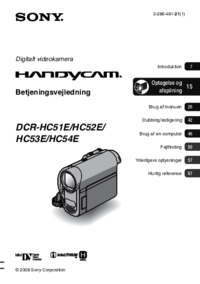




 (131 pages)
(131 pages)
 (216 pages)
(216 pages)

 (116 pages)
(116 pages) (236 pages)
(236 pages)
 (48 pages)
(48 pages) (116 pages)
(116 pages)







Comments to this Manuals